 Dnes budeme recenzovat něco naprosto úžasného. Převratného. Skvostného. Množství slov, kterými lze popsat velkolepost nově vydaného softwaru od samotných géniů Applu, je nepřeberné. Apple na svém Keynote představil 2 úplně nové aplikace pro iPad: GarageBand, který je dostupný pro obě generace iPadu, a iMovie, který je sice určen jen pro druhou generaci, nicméně s menšími fígly jej dostanete i na svůj iPad první generace. Nyní se tedy budeme věnovat GarageBandu. Pokusím se vše popsat co nejpřesněji tak, aby to bylo co v nejlepší možném podání.
Dnes budeme recenzovat něco naprosto úžasného. Převratného. Skvostného. Množství slov, kterými lze popsat velkolepost nově vydaného softwaru od samotných géniů Applu, je nepřeberné. Apple na svém Keynote představil 2 úplně nové aplikace pro iPad: GarageBand, který je dostupný pro obě generace iPadu, a iMovie, který je sice určen jen pro druhou generaci, nicméně s menšími fígly jej dostanete i na svůj iPad první generace. Nyní se tedy budeme věnovat GarageBandu. Pokusím se vše popsat co nejpřesněji tak, aby to bylo co v nejlepší možném podání.
Co je to vlastně GarageBand?
Hudební software od Applu znají všichni příznivci Macu, ať už jako dobrý nástroj k vytváření vlastní hudby, nebo jako ikonu v Docku. Pro nově příchozí k Applu zde udělám menší objasnění.
GarageBand je, jak už bylo výše zmiňováno, aplikace pro tvorbu hudby. Převážně se orientuje na hudbu, kterou lze vytvořit i v realitě nástroji, tedy pianem, klávesami, kytarou, baskytarou, elektrickou kytarou a samozřejmě bicími. I přesto je ale možné v programu skládat muziku i jiných stylů. Program je vymyšlen primárně pro Mac, verze pro Mac OS X je také podstatně rozsáhlejší. I tak si ale troufám tvrdit, že tak propracovaný hudební program žádný jiný tablet ha trhu nemá.
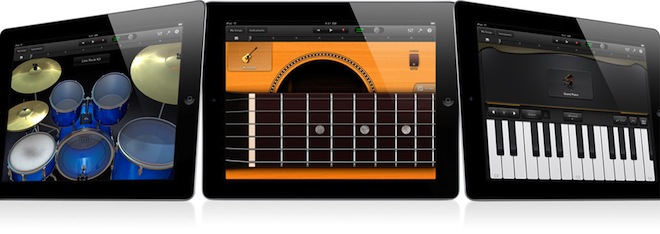
1. Klasické nástroje
Zde patří všechny nástroje, které též známe i jako samostatné aplikace, tedy virtuální nástroje. Řadí se zde klavír (klávesy), všechny druhy kytar a bicí. Na všechny tyto nástroje lze zahrát naprosto totéž co na hmotný instrument, to jest pokud máte grif na hraní na iPadu. Veškerá tvorba může být samozřejmě nahrávána a máte-li příslušný audio-in konektor pro klávesy či kytaru (nemusí fungovat všechny modely, doporučujeme si nejprve zjistit kompatibilitu nástroje s GarageBand), pak můžete hrát na samotný nástroj a svou hudbu si opět uložit.
Na hru na kytaru je zde i samostatná funkce, tedy Guitar Amp. Ten umožňuje daleko více efektů než použití standartnim kytarové funkce. Navíc zde má také ladičku, která funguje i na jiné nástroje (pomocí mikrofonu).
2. Nástroje zvané smart
Tato skupina je úžasná. Jsou to v podstatě tytéž nástroje co v předešlém popisu, rozdíl je ovšem velmi zajímavý. Pomocí smart nástrojů můžete hrát rovnou různé akordy jak na klávesy (piano), tak na kytary. Zkoušel jsem si jen tak stáhnout pár písniček co znám s akordovými značkami a nebyl žádný problém zahrát a zazpívat písničku s pomocí iPadu. Stačí se jen správně naučit smart nástroje používat (maximálně 10 minut) a jste za vodou.
Jestliže znáte hudební teorii (správné kombinace akordů, dobré vymyšlení bicích), ale nemáte znalosti ve hře na nástroje, pak z vás může být muzikant stejně tak dobře, jako byste na nástroje hrát uměli.
Nutno podotknout, že takové klávesy jsou například rozděleny na 3 části. Spodní tlačítko klávesy je pro hraní spodních akordů, vyšší je pro hraní vyššího akordu a nejvyšší je určeno pro hraní obou akordů najednou.
Každý smart instrument má také funkci autoplay, která dokáže hrát tak, že vytváří prakticky zvuky profesionála, vy mu jen říkáte, v jaké má hrát tónině. Autoplay může být vypnuta (pokud máte grif, je to asi to nejlepší) nebo má 4 nastavitelné módy hraní, každý trochu specifický a jiný.
Funkce smart zasahuje samozřejmě i do bicích. To je asi nejúžasnější výmysl v rámci této skupiny. Bicí zde fungují tak, že jejich ikonky pokládáte na ‚pracovní plochu‘ čím víc doleva je dáte, tím méně se budou ozývat, naopak dáte-li je úplně doprava, budou se ozývat nepřetržitě. Dále je zde také nastavitelná hlasitost daného bubnu – čím je ikonka na ploše výš, tím hlasitěji hraje a naopak. Tímhle Apple pomohl spoustě lidí, kterým se nedaří držet rytmus na klasických bicích. Tím, že iPad sám vytvoří beaty, se vyřeší mnohé.
3. Vokály
Opět již klasická funkce, kterou má každý hudební program: nahrávání zpěvu, rapu, skučení, no zkrátka a dobře: hlasu. Zde není moc co dodat, snad jen to, že si k iPadu s pomocí správného příslušenství můžete připojit i mikrofon a vyhnout se tak nekvalitním nahrávkám s integrovaným mikrofonem. Dále stojí za zmínku, že tato funkce nabízí 9 efektových vylepšení: telefon, velká/malá místnost, chipmunk (takový ten legrační umělý hlásek, známý třeba díky „Crazy Frog“) a ještě pár dalších.
4. Sampler
Pro amatéry je tato funkce neznámá, pro většinu profesionálů je to ale nepostradatelná věc.
Funkce nabízí nahrávání jakéhokoliv zvuku a jeho následné zhudebnění. Pokud jste kreativní a máte dobrý nápad, proč to nevyužít?
V podstatě to funguje tak, že nahrajete jakýkoliv zvuk (třeba vám divně hučí topení). Tento zvuk pak putuje do paměti iPadu a ten vám z něj udělá virtuální nástroj, takže můžete hrát tento zvuk v různých tóninách.
Uživatelský zážitek
Komfort používání GarageBand je vymyšlený na maximum. No, řekněme spíš na tabletové maximum. Přece jen je rychlejší vyrábět hudbu na Macu s myší, touchpadem a klávesnicí. Nicméně jsem ani tolik neočekával. Všechno, všechno je v iPadu udělané co možná nejvíc interaktivně, a abych pravdu řekl, tolik jsem od toho ani nečekal.
Pojďme si to shrnout.
Po spuštění aplikace si stačí jen vybrat, zda chcete pokračovat ve starém projektu, či zda chcete začít tvořit novou píseň. Pokud jste již však předtím hudbu skládali, otevře se poslední projekt, na kterém jste pracovali. Pokud si zvolíte nový projekt, otevře se vám menu 4 instrumentálních funkcí, které byly již zmíněny výše. Po vytvoření nahrávky si necháte nahraný kus přenést na „skládací pult“ pomocí tlačítka vlevo nahoře. Plocha, na které se takto ocitnete je pravým jádrem GarageBandu. Tady budete mít vyobrazené všechny své nahrané části písně, budete zde moci přidávat Apple Loops (krátké, neupravitelné kousky předem nahrané hudby, celkem je jich kolem 250), budete zde přidávat různé efekty pro jednotlivé kusy písně, atp. Celkem lze mít v jedné piśničce až 8 zvukových stop. Jak řekl sám Jobs, The Beatles měli stroj, který zvládl pouhou polovinu. Chcete-li skládat dál, stačícjen ťuknout na tlačítko Instruments vlevo nahoře a můžete pokračovat stejným způsobem. Finálně vypadá pult nějak takto:
Sdílení a export nahrávek
Poté, co zdárně dokončíte svou píseň ji samozřejmě můžete sdílet. Nabízí se 2 možnosti: tou první je odeslání písničky do iTunes přes kabel. Druhá možnost je song poslat e-mailem, formát je .m4a .
Vzhledem k tomu, že je to systém prakticky totožný se systémy Pages, Numbers či Keynote, můžeme doufat, že Apple také v updatech umožní export přes MobileMe nebo iDisk.
Zajímavosti, nápady – co je dobré vědět
Ať už jste v GarageBandu v pracovním prostředí kdekoliv, vždy existuje tlačítko nápovědy. Po jeho stisknutí se objeví popisky všech funkcí, které se momentálně nabízejí. Mě to poměrně dost pomohlo, občas je interaktivita totiž až tak velká, že nerozumíte některým věcem. Například: proč mi buben hraje pokaždé jiný zvuk? Jednoduché vysvětlení: bubny mají svá zvuková pásma, a i ty Apple integroval do téhle aplikace. Nápověda mi ukázala, jak jsou bubny rozdělené jaký zvuk která část vydává. Zde máme názorný příklad:
Nápověda je samozřejmě pouze stručná, nicméně dostačující. Kdyby vám však něco složitějšího nebylo jasné, pak jsou většinou záludnější témata objasněna v pokračování nápovědy, do kterem se dostanete klepnutím na šipku za stručnou nápovědou. Další věc, kterou je dobré vědět je fakt, že verze pro iPad dělí song na části. Standartně má část 8 taktů, přičemž maximum je 32. Pokud víte přesně, co chcete zrovna nahrát, je dobré si takty napočítat. Pokud se chystáte experimentovat, je to věc osobního gusta. Já preferuji si sekci natáhnout na maximum a povedené části experimentu si pak vystřihnout (mimochodem, stříhání je samozřejmostí a je velmi snadné jej provést), ovšem můj kamarád má raději kratší úseky a tedy méně práce se stříháním a mazáním nepoužitelných zbytků.
Finální verdikt
Abych se přiznal, před uvedením iPadu jsem se o firmwary nijak extra nezajímal a s nadcházejícím příchodem iPadu jsem naivně doufal, že bude fungovat na stejném principu jako Mac. Se všemi programy pro Mac. Včetně GarageBand. Když jsem zjistil, že iPad funguje na iOS a žádný GarageBand nemá, celkem mě to zklamalo, nicméně i přesto jsem si iPad pořídil a nyní mohu sklízet opravdu sladké ovoce. GarageBand pro iPad je neuvěřitelná věcička. Za těch 3.99€ se to opravdu vyplatí. To, co za takovou „sumu peněz“ získáte, je k nezaplacení. Pracovat u Apple, softwaru bych si cenil klidně i navíc, taková je ale politika Apple a díky bohu za to. Doporučuji všem vlastníkům iPadu!! Nemít GarageBand na iPadu je totéž jako nemít iTunes na Macu. 95% a palec nahoře.



Chci se jen zeptat na iPadu první generace to taky rozpozná sílu nebo spíš tvrdost dotyku ?
Ano, je to plně funkční, sice nevím, jak to udělali, ale ano, funguje to ;)
asi proto ze to funguje na zaklade akcelerometru a ne gyroskopu, akcelerometr ipad 1 ma…
No samozřejmě, gyroskop to nemá, je ale zajímavé, že je akcelerometr tak citlivý, někdy jej nedokážu ani přinutit k otočení obrazovky, ale pokud leží na stole a jen na něj lehce ťukám (což jsou minimální otřesy), funguje bezchybně … :-D
A ještě asi budu znít jak dement ale ten gyroscope je tam k cemu vim že je to něco co určujě tří osý systém ale nechapu to využití.
to jak silne se toho dotknes pozna obrazovka ne acelometer
Vzhledem k tomu, že display, kterym používá Apple se od uvedení prvních dotykových Apple displayů nezměnil a žádná aplikace doposud takovouto metodu ovládání nevyužila, zdá se mi tvé tvrzení velmi nepravděpodobné.
Můžeš to nějak podložit?
Ide o data z akcelometru ;)
Zdravím, vůbec to nesouvisí s tématem, ale chtěl jsem se zeptat v jakém období tak vychází MacBook White ? … tedy pokud tento rok nový model bude vypuštěn. děkuji
2Haluza: ale iPad umí snímat tlak na displayi používá se to běžně v kreslícím SW viz např http://www.youtube.com/watch?v=OgTcyjzXfTg
Dělá to pressure sensitive stylus, tedy stylus citlivý na sílu doteku, nikoliv iPad screen ;-) iPad samotný nepoužívá technologii, která snímáni tlaku na displej podporuje.
(btw i kdybych to nevěděl, tak ten zaprvé, je to jasné z toho videa, a za druhé, stačí si přečíst komentáře pod článkem ;-) )
A ještě dodám Krox, ne, nepoužívá se to běžně v kreslícím SW, žádny jiný kreslíci sw toto neumí (protože jak jsem psal víše, toto není otázka sw, ale hw) ;-)
Apple je fakt nej..! :D .)
V tom případě asi mám kouzelné prsty, ale na mém iPadu v aplikaci PaperDesk normálně dle tlaku na display kreslí sílu čáry …
Tak natoč video, rád se na to podívám :-)
a neni neco podobneho pro ipod……..?? :) predem diiiik :))